在CentOS系统中,随着使用时间的增长,用户数据(通常存储在/home目录)可能会占用大量空间,导致该分区空间不足;或者,系统根分区()空间紧张,需要从/home分区“借用”一些空间,无论是哪种情况,调整/home分区的大小都是一项常见但风险较高的系统管理任务,本文将详细介绍如何在CentOS中安全地修改/home分区的大小,整个过程主要依赖于逻辑卷管理(LVM),这是现代CentOS系统默认的磁盘管理方案。
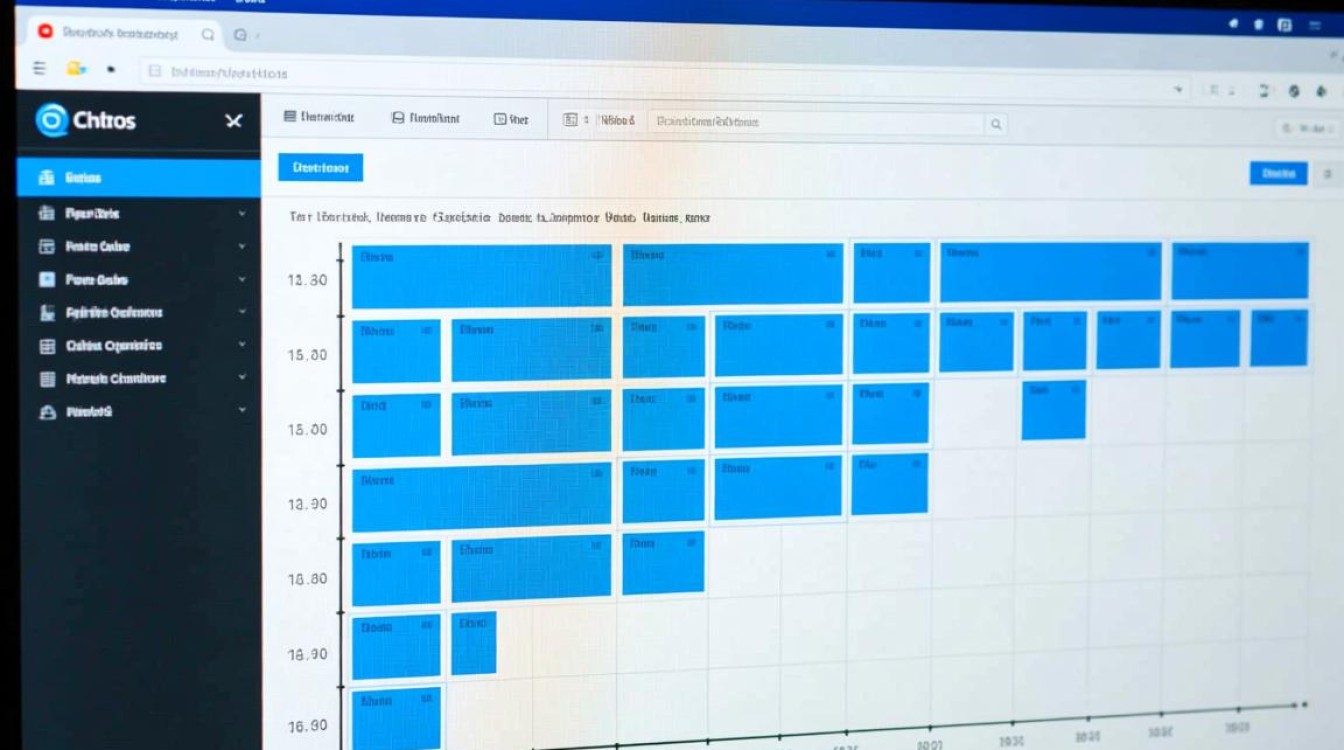
理解LVM基础
在动手之前,理解LVM的几个核心概念至关重要,LVM将物理存储抽象为更灵活、可管理的逻辑单元。
| 术语 | 英文全称 | 描述 |
|---|---|---|
| PV | Physical Volume | 物理卷,通常是物理硬盘分区,如/dev/sda2。 |
| VG | Volume Group | 卷组,由一个或多个物理卷(PV)组成,形成一个存储池。 |
| LV | Logical Volume | 逻辑卷,从卷组(VG)中划分出来的空间,用于创建文件系统,相当于我们传统意义上的“分区”。 |
/home和通常都是逻辑卷(LV),调整它们大小的本质,是在同一个卷组(VG)内重新分配空间。
操作前的准备工作
进行任何磁盘分区操作前,充分的准备是避免数据灾难的关键。
- 数据备份:这是最重要的一步,虽然LVM提供了较高的安全性,但任何意外(如突然断电、操作失误)都可能导致数据丢失,请务必将
/home目录下的所有重要数据备份到外部存储设备。 - 确认文件系统类型:不同的文件系统对调整大小的支持不同,使用命令
df -T查看,如果是ext4,支持缩小和扩大,如果是xfs(CentOS 7/8默认),只支持扩大,不支持缩小,这是本文操作的一个关键前提。 - 进入救援模式或使用Live CD:要缩小
/home分区,必须先卸载它,但在正常运行的系统中,/home被系统占用,无法卸载,我们需要一个不依赖系统硬盘的环境,最推荐的方式是使用CentOS的Live CD或Live USB启动盘,启动后,选择“Troubleshooting” -> “Rescue a CentOS system”,或者直接进入Live环境的终端。
缩小/home分区并扩大根分区(以ext4为例)
假设我们的目标是:从/home分区中划出50GB空间给根分区。
第一步:识别并激活卷组
在Live CD的终端中,首先需要找到并激活LVM卷组。
# 查看可用的卷组和逻辑卷 lvdisplay # 激活所有卷组 vgchange -ay
第二步:检查文件系统
在调整大小之前,必须对文件系统进行一致性检查,确保其处于健康状态。
# 假设home逻辑卷的路径是 /dev/mapper/centos-home e2fsck -f /dev/mapper/centos-home
第三步:缩小文件系统
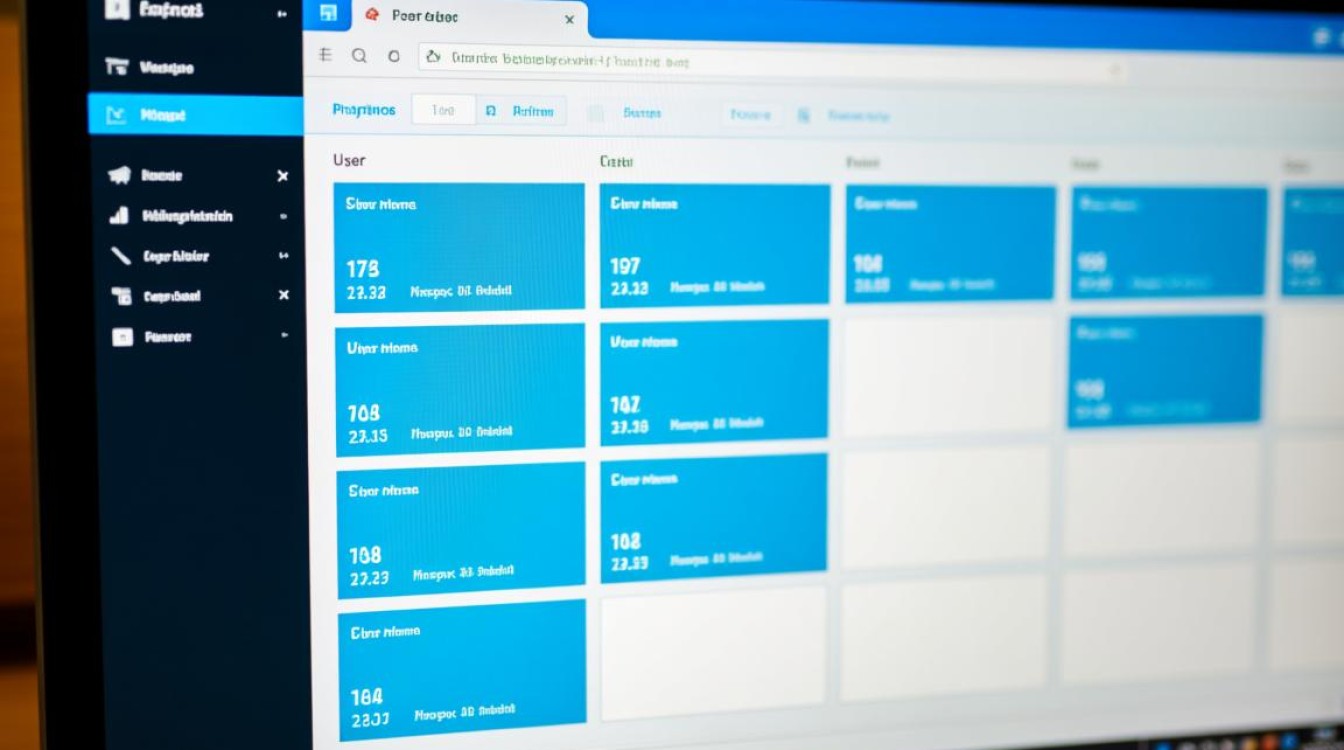
这是关键一步,先将文件系统缩小到比目标分区稍小一点的大小,我们要将逻辑卷缩小50GB,假设原/home是100GB,目标就是50GB。
# 将文件系统缩小到50G resize2fs /dev/mapper/centos-home 50G
第四步:缩小逻辑卷(LV)
文件系统缩小后,现在可以安全地缩小其所在的逻辑卷了。
# 将逻辑卷缩小到50G lvreduce -L 50G /dev/mapper/centos-home
系统会提示你确认操作,输入y继续。
第五步:扩大根分区
卷组(VG)中释放出了50GB的空闲空间,我们可以用这些空间来扩大根逻辑卷。
# 将所有空闲空间都分配给根分区 lvextend -l +100%FREE /dev/mapper/centos-root
第六步:扩大根文件系统
逻辑卷已经扩大,但文件系统本身还不知道,需要同步更新文件系统的大小。
# 扩大根文件系统 resize2fs /dev/mapper/centos-root
第七步:重启并验证
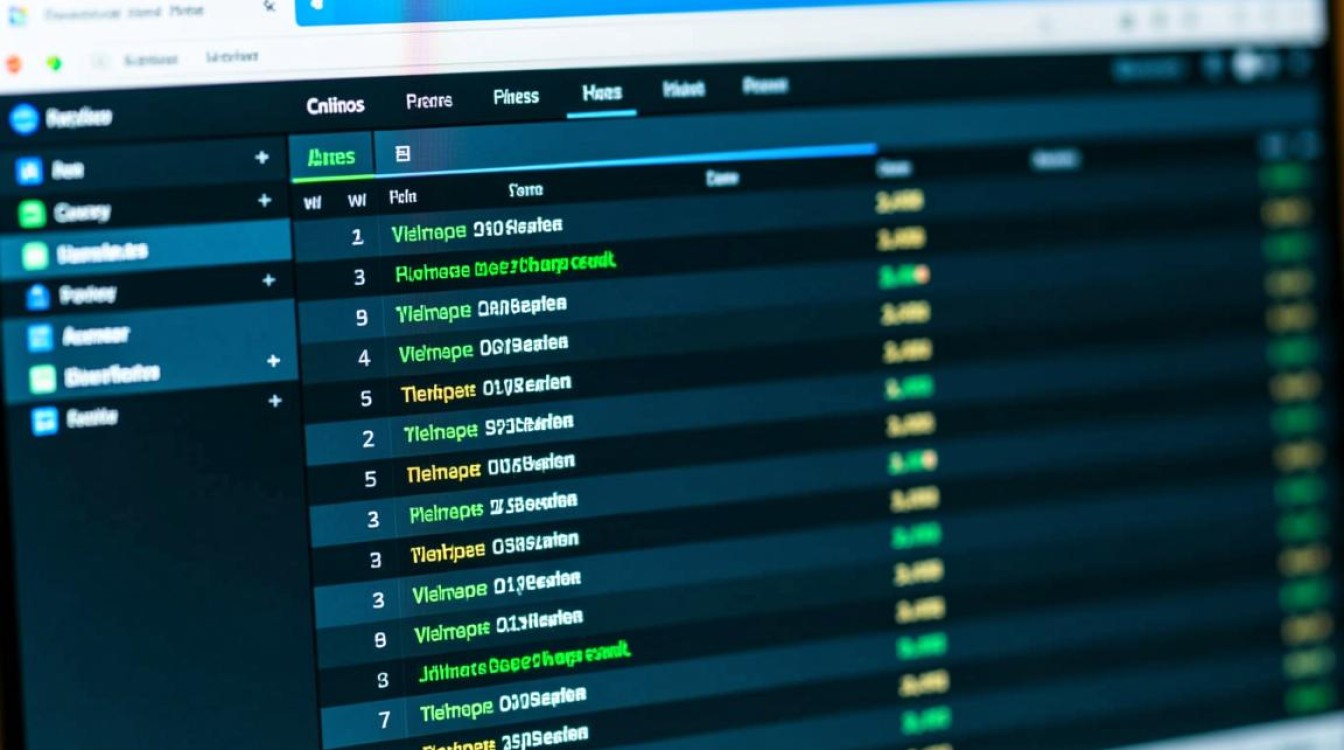
所有操作完成后,执行reboot命令重启系统,使其从硬盘正常启动,登录后,使用df -h命令检查和/home分区的大小是否已按预期更改。
扩大/home分区
如果只是单纯地扩大/home分区(从根分区划出空间),过程会简单很多,并且通常可以在系统正常运行时在线操作。
- 确认卷组空闲空间:使用
vgdisplay命令查看Free PE / Size项,确保有足够的空间。 - 扩大逻辑卷:增加20GB给
/home。lvextend -L +20G /dev/mapper/centos-home
- 扩大文件系统:
- 对于
ext4:resize2fs /dev/mapper/centos-home - 对于
xfs:xfs_growfs /dev/mapper/centos-home(XFS文件系统必须先扩大LV,再扩大文件系统,且可以在线操作)
- 对于
整个过程无需卸载分区,非常方便。
相关问答FAQs
我的/home分区是XFS文件系统,可以像上面描述的那样缩小吗?
答: 不可以,XFS文件系统是一个非常优秀的高性能日志文件系统,但它有一个重要的限制:不支持缩小,如果你需要缩小一个XFS格式的/home分区,唯一安全的方法是“曲线救国”:
- 备份
/home分区中的所有数据。 - 卸载
/home分区。 - 使用
lvremove命令删除原有的/home逻辑卷。 - 使用
lvcreate命令创建一个新的、更小的/home逻辑卷。 - 在新的逻辑卷上格式化XFS文件系统。
- 将备份的数据恢复到新的
/home分区中。
这个过程比直接缩小要复杂得多,风险也更高,因此务必做好万全的备份。
如果在调整分区大小的过程中突然断电了,会发生什么?
答: 这是一个非常危险的情况,但LVM的设计在一定程度上考虑了这类故障,LVM的元数据(记录PV、VG、LV信息的“目录”)具有日志功能,操作是原子性的,这意味着,像lvreduce或lvextend这样的命令要么完全成功,要么完全失败,不会出现只执行一半的中间状态,卷组(VG)的结构通常是安全的,不会损坏,正在被调整的文件系统(如resize2fs)可能会因为中断而变得不一致,重启后,系统很可能无法正常挂载该分区,你需要再次进入Live CD或救援模式,强制对文件系统运行e2fsck -f进行修复,修复后,LVM和文件系统有很大概率可以恢复,但数据损坏的风险依然存在,这再次凸显了操作前进行完整备份的极端重要性。
【版权声明】:本站所有内容均来自网络,若无意侵犯到您的权利,请及时与我们联系将尽快删除相关内容!


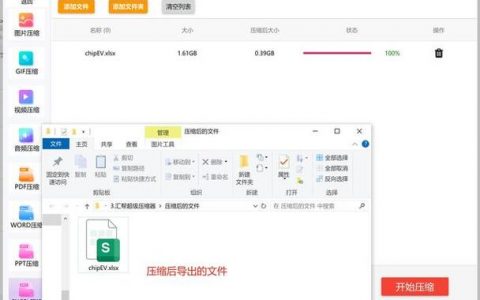



发表回复